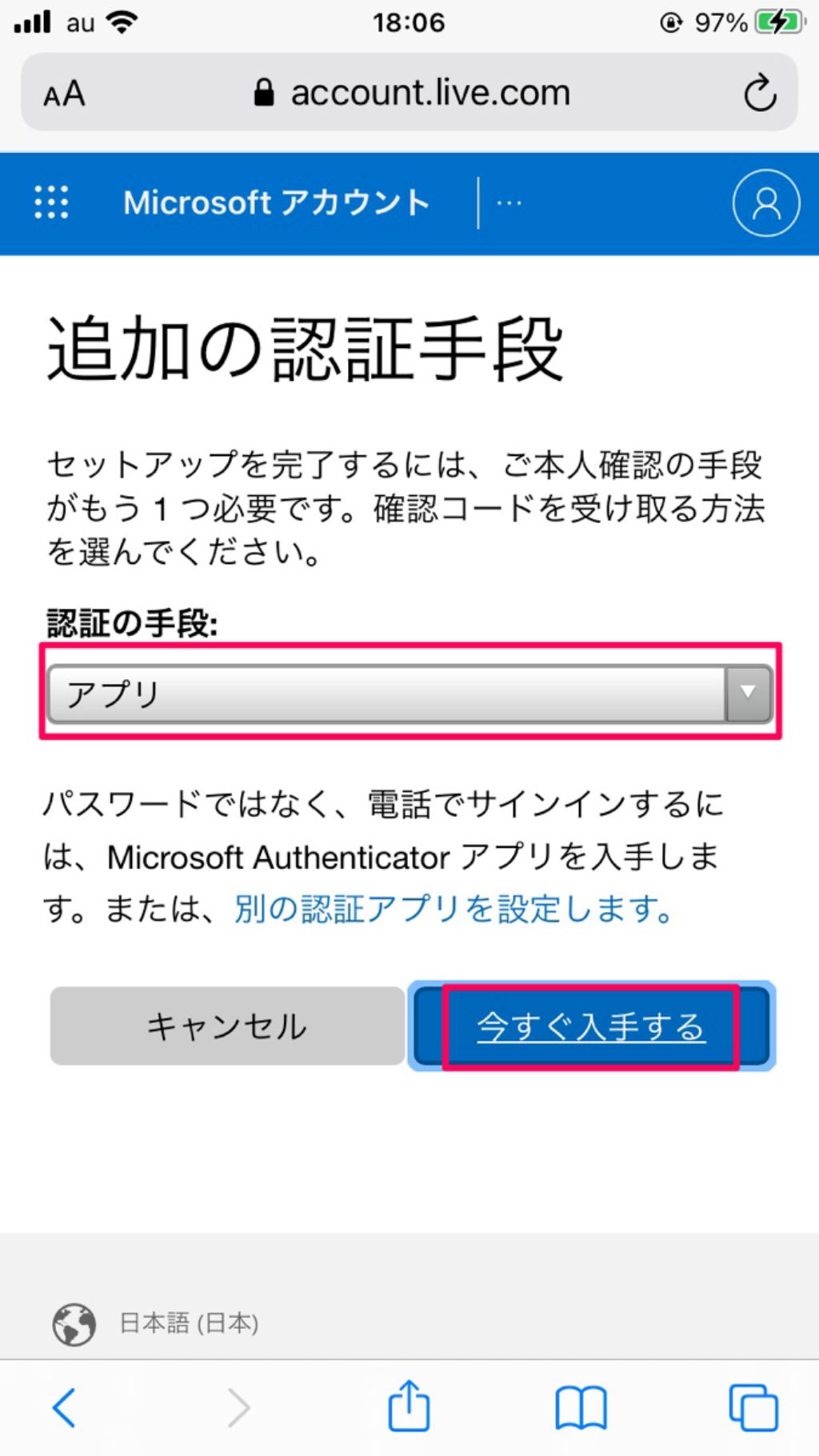【どうしよう!】Skypeが乗っ取り被害に!対処方法を教えて!
Contents[OPEN]
Skypeが乗っ取り被害に!対処方法はまだある!
ここからは、さらに掘り下げた対処方法を解説していきます!
ウイルスチェックをする
まず試してもらいたいのは、ウイルスチェックです。
PCの中に潜り込んでデータを抽出されるプログラムなどを、ソフトによって解析します。
ソフトによって操作方法は異なりますが、基本的に全体の検索は簡単にできるようになっています。
検索によって表示されたウイルスとみられるデータは、かならず消しておくようにしましょう!
そのままにしていると、Skypeに限らず、他のサービスにまで被害が及ぶ可能性もあります。
SkypeとMicrosoftのリンクは外せない
以前はSkypeの単独のアカウントを使用できていましたが、現時点ではMicrosoftのアカウントをそのまま使用するシステムになっています。
そのため前のように分離させてアプリを使うことができません。
そのため、リスクをSkypeのみに分散させることが困難な環境になっています。
この点には気を付けて使っていきましょう。
Skypeが乗っ取り被害にあわないために
では、Skypeが乗っ取られないようにするにはどう気を付けたら良いのでしょうか?
意識していきたい対策を全部で3つ紹介します!
普段から頭にいれておくことで、安心してアプリを使うことができます。
パスワードを難しいものにする
乗っ取りを防ぐためにできる対策として、最初に紹介するのはパスワードに関することです。
当然ではありますが、ログイン時に使用することになるパスワードを難しいものにするのがポイント。
覚えやすくするためには簡単な文字列で済ませがちですね。
少し覚えるのは手間に感じてしまいますが、できるだけ複雑な上に長いパスワードを登録しておきましょう!
また、さらにセキュリティを上げるためにも変更する頻度を上げることもおすすめ。
覚えるのが難しい場合は、パスワード管理アプリなどを駆使して、自分だけが確認できる場所に保存しておきましょう。
2段階認証にする
続いての対策は、2段階認証にすることです。
最近でもメディアなどで取り上げられることが増えてきたので、知っている人も多くなりました。
2段階認証を設定すると、ログイン時に、本人であることを証明しなければならなくなります。
例えば、登録している電話番号あてに認証コードが記載されたメッセージが送信されるなどです。
電話番号は本人しか知らないので、悪用される心配が少なくなります。
2段階認証をするには、まず、Microsoftのアカウント管理ページで「その他のセキュリティ オプション」を選択します。
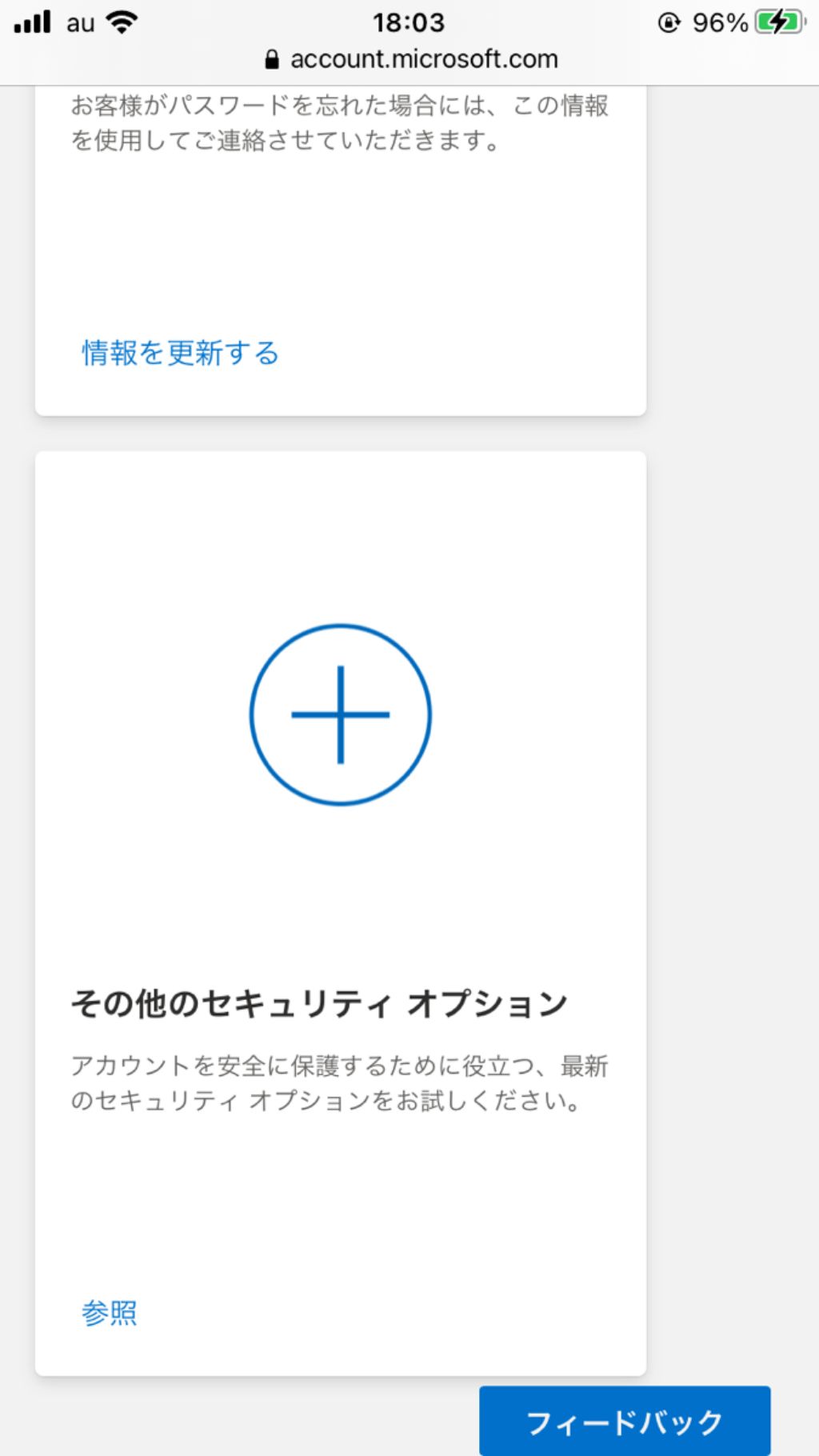
「2段階認証管理」をタップします。
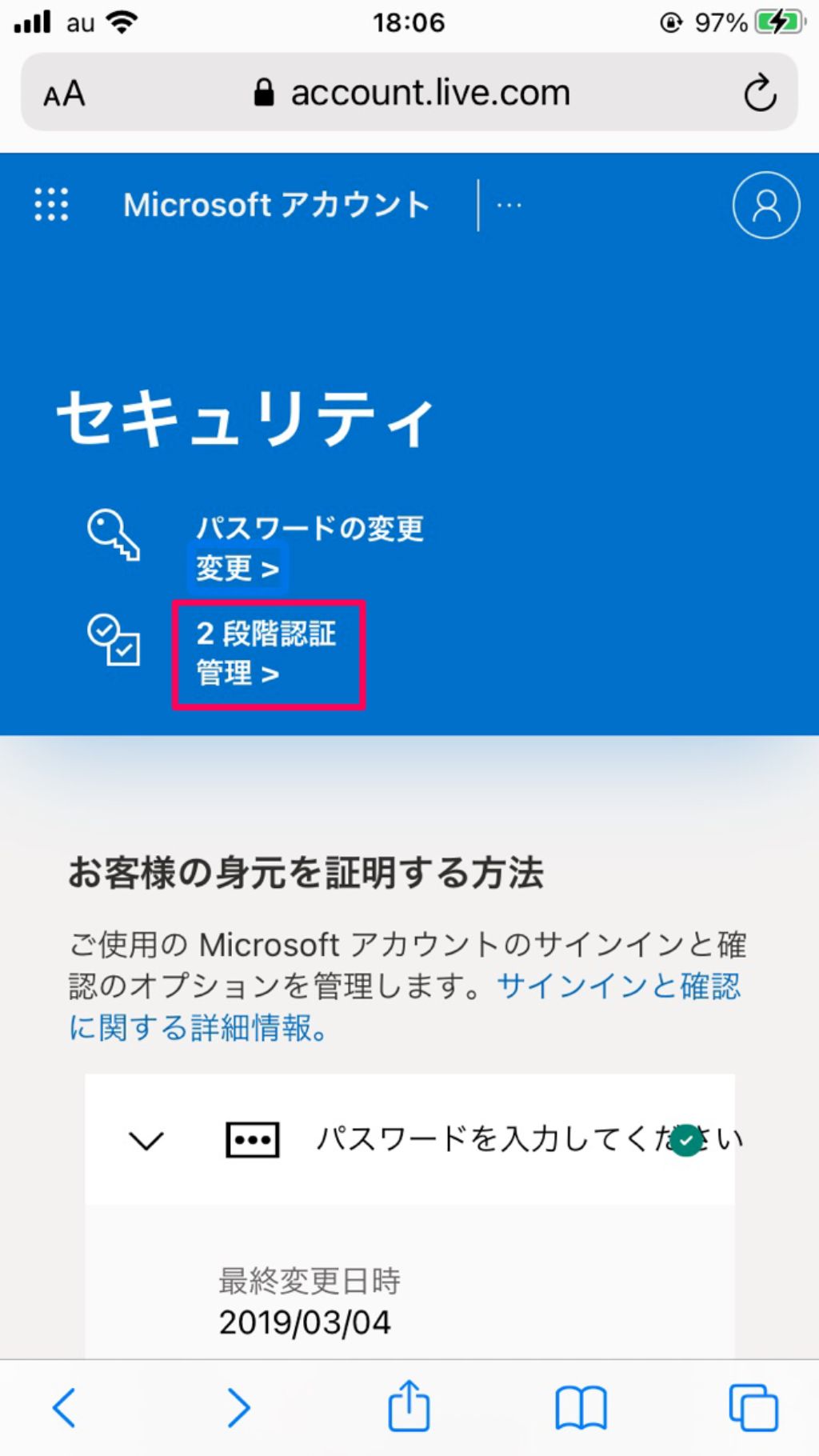
説明を読み、問題がなければ「次へ」をタップします。
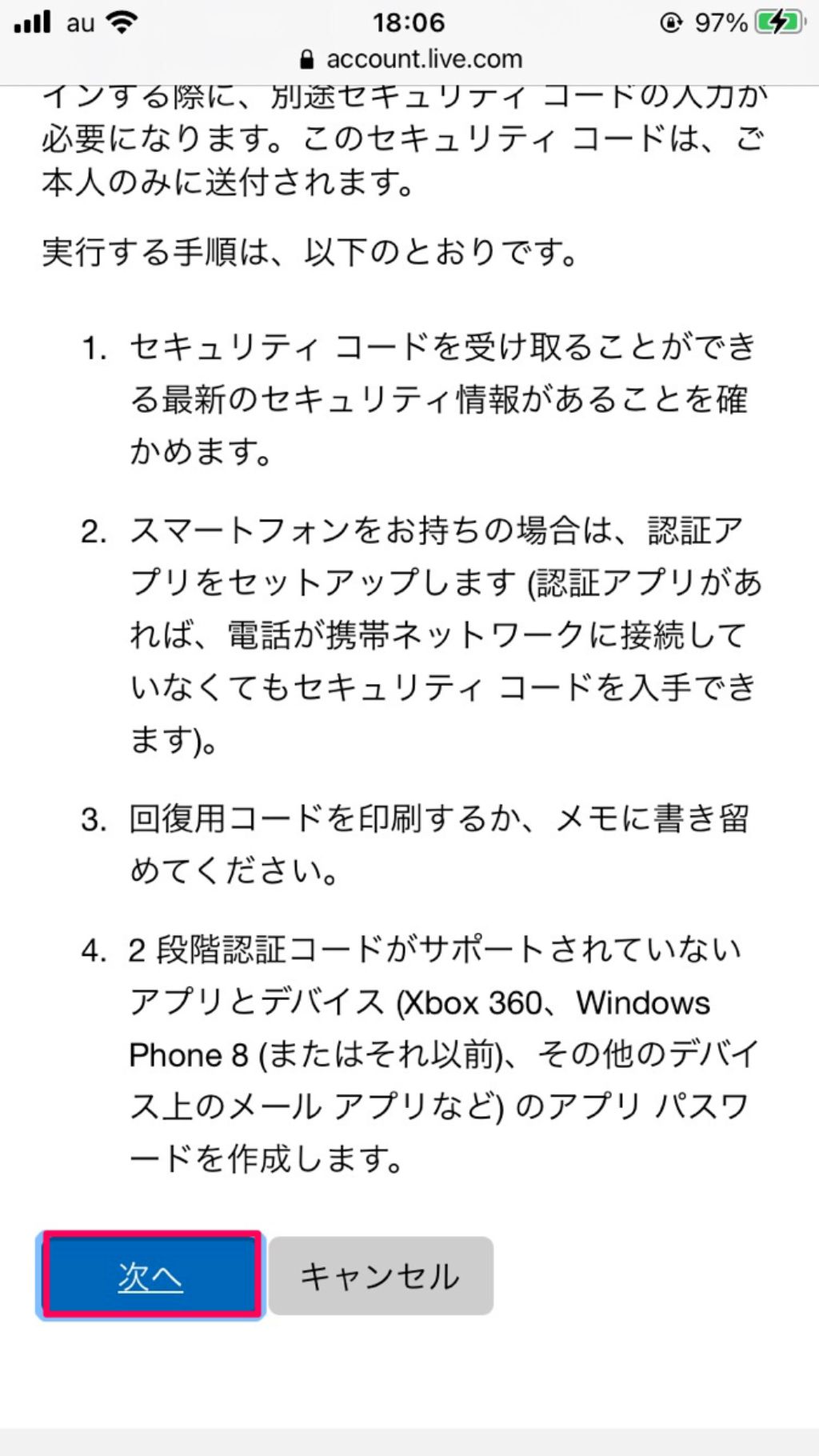
認証の手段を選択し、「今すぐ入手する」をタップすれば2段階認証の設定が完了です。